Claris FileMaker 19 -アドオン機能の変更点-
2020年06月03日 10:00 AM
Claris FileMaker 19
Ver.17からあったアドオン機能(アドオンテーブルの追加機能)ですが、Claris FileMaker Pro 19ではその使い勝手が少し変わりましたのでご紹介いたします。
Ver.18まではレイアウトのテーブルに主キーフィールドが存在する場合、レイアウトモードでポータルツールを使ってポータル描写し、ポータル設定ウインドウの「新規アドオンテーブル」を選択することでアドオンを追加できました。
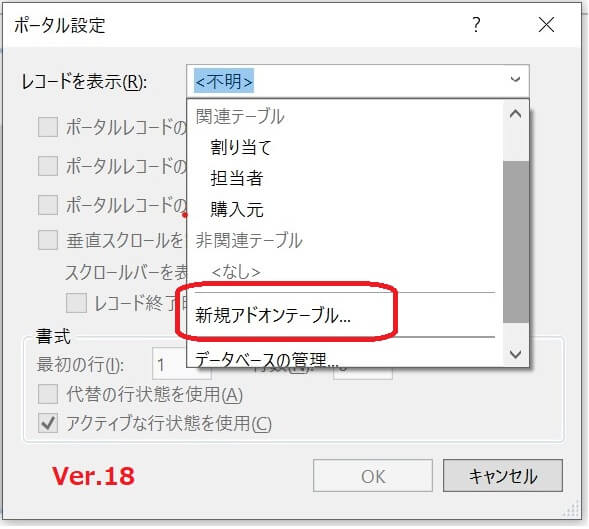
Ver.19ではポータルツールでアドオンを選択できなくなり、代わりにレイアウトモードの画面左端の「フィールドタブ」、「オブジェクトタブ」に加えて「アドオンタブ」が追加されました。
「アドオンタブ」の左下の「+」ボタンをクリックするとインストールできるアドオンが11個表示されます。アドオンの数と種類はVer.18の時と変更はないようです。
アドオンを選択するとウインドウの右側に、追加されるアドオンのサムネイル、概要、作成者、追加されるパーツ(フィールド、テーブル、スクリプトなど)の詳細が表示されます。
「選択」をクリックすると「アドオンタブ」に選択したアドオンのアイコンが追加されます。
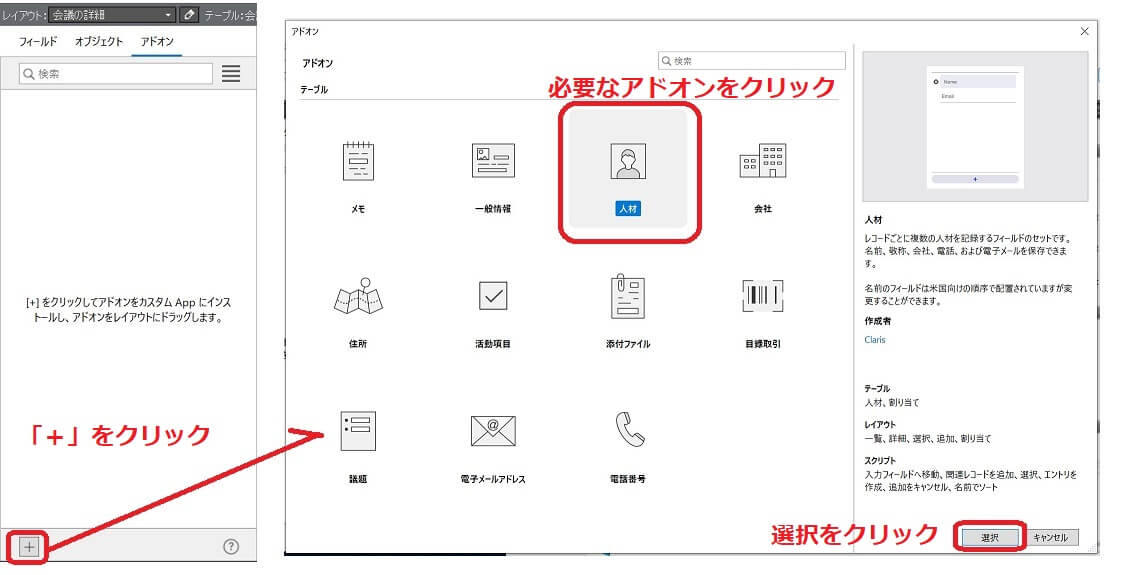
これでアドオンがインストールされました。
今回は「人材」アドオンを選択したので、「人材」のアイコンが「アドオンタブ」に表示されました。
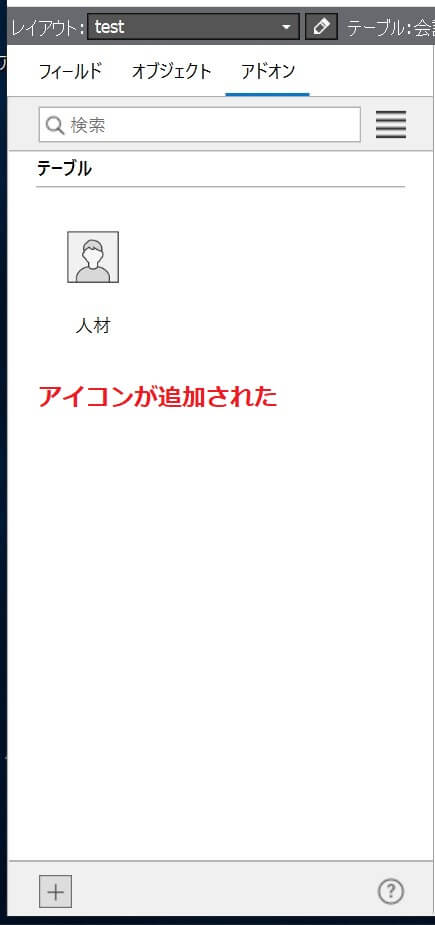
この状態で「人材」アドオンに必要なテーブル、レイアウト、スクリプトが自動追加されています。TOも作成されていますが、リレーションシップはまだ作成されていません。
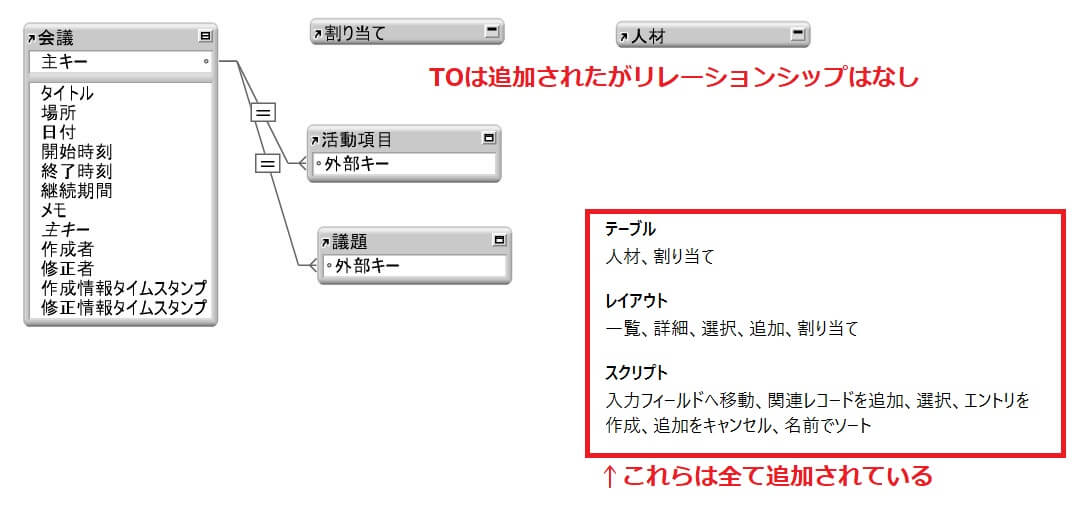
インストールされたアドオンのアイコンをレイアウトにドラッグアンドドロップすれば、レイアウトにパーツが追加されます。さらにそのレイアウトのTOに基づいたリレーションシップも作成されます。
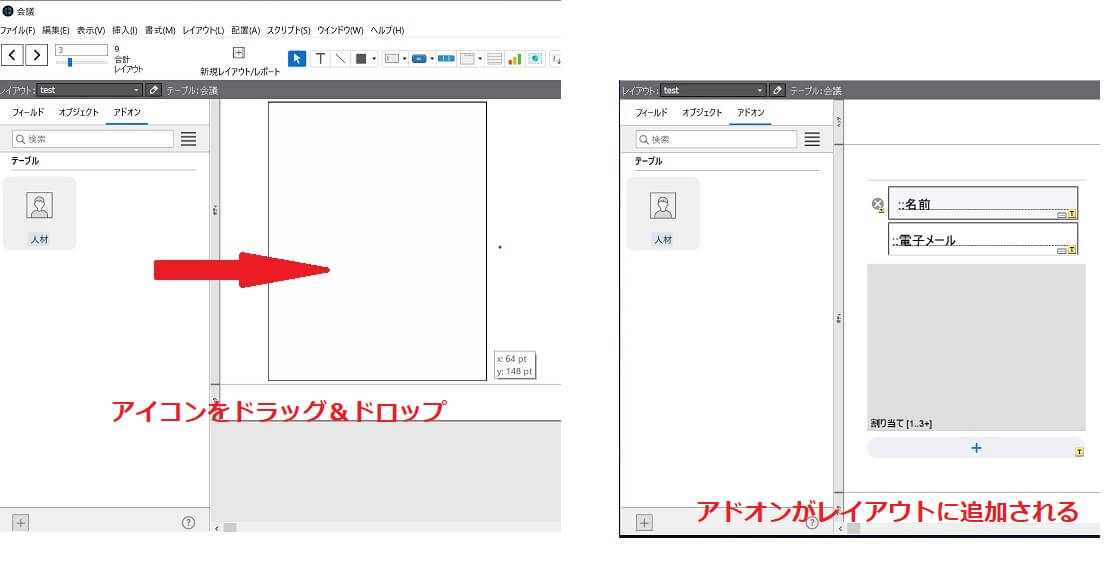
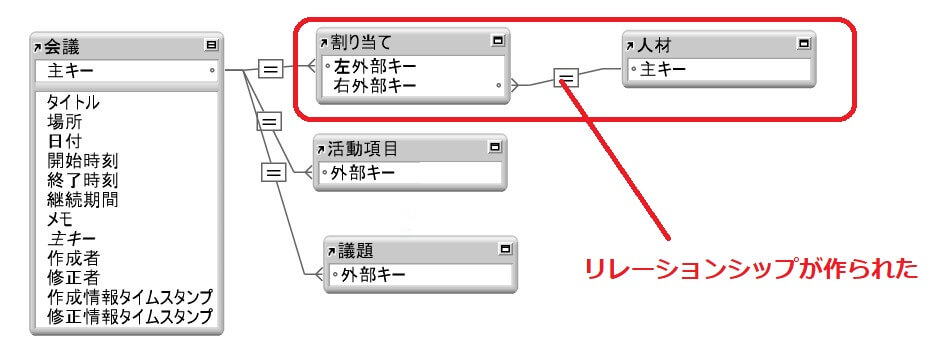
「アドオンタブ」で、インストールしたアドオンを右クリックすると「アドオンの名前変更」「アドオンのアンインストール」が選択できます。
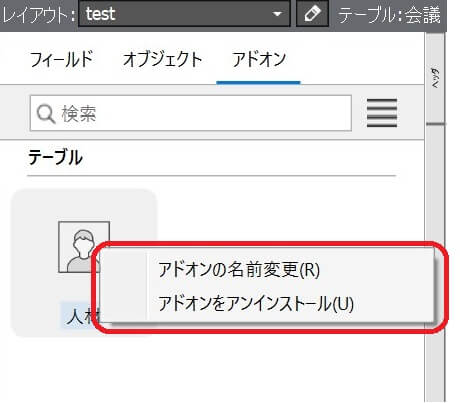
「アドオンのアンインストール」を行うと、アドオンによりレイアウトに追加されたパーツ、リレーションシップグラフに作られたリレーションシップ、追加されたスクリプト、追加されたレイアウトが削除されます。
「このアドオンが使用するテーブル、フィールド、レコードデータを完全に削除」をチェックすると、入力したデータも含めてテーブルごとすべて削除されてしまいますので気を付けたいところです。
このチェックをしなければテーブルとリレーションシッグラフ上のTOは残ります。ただし、リレーションシップは削除されます。
アドオンは今後拡張されていくことが予想されます。今から基本的なアドオン追加方法をしっかりマスターしておきましょう!
